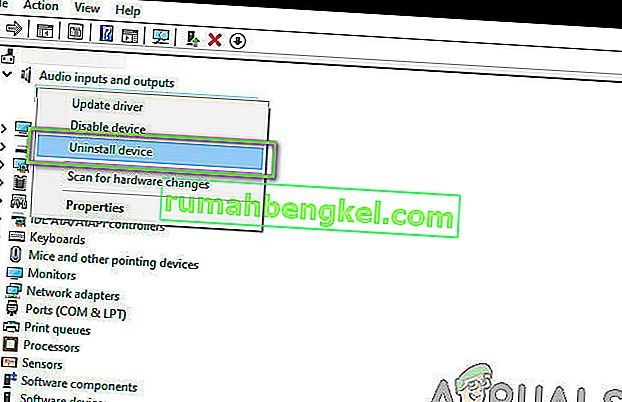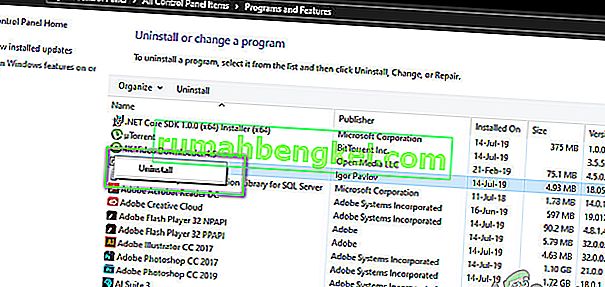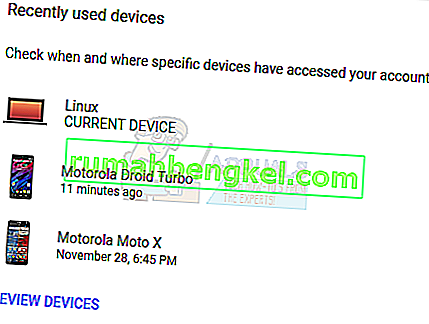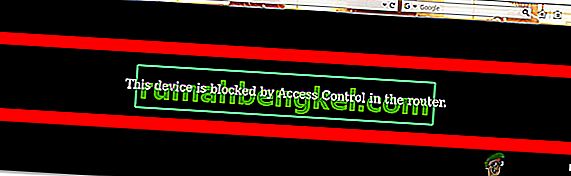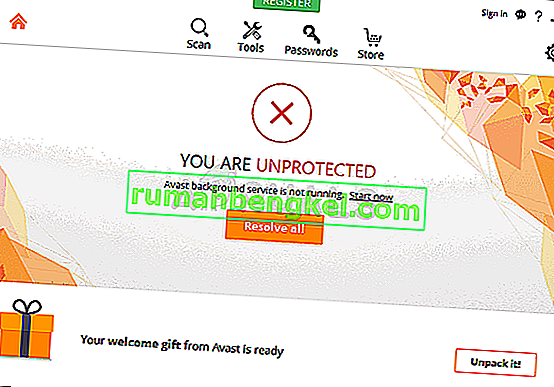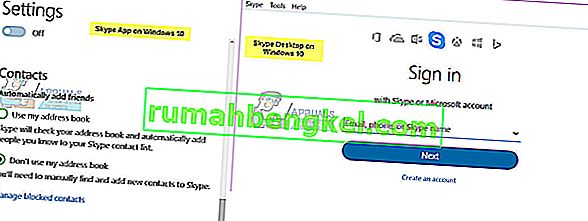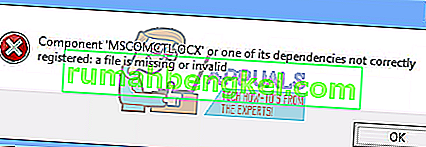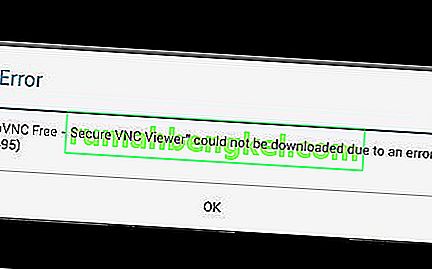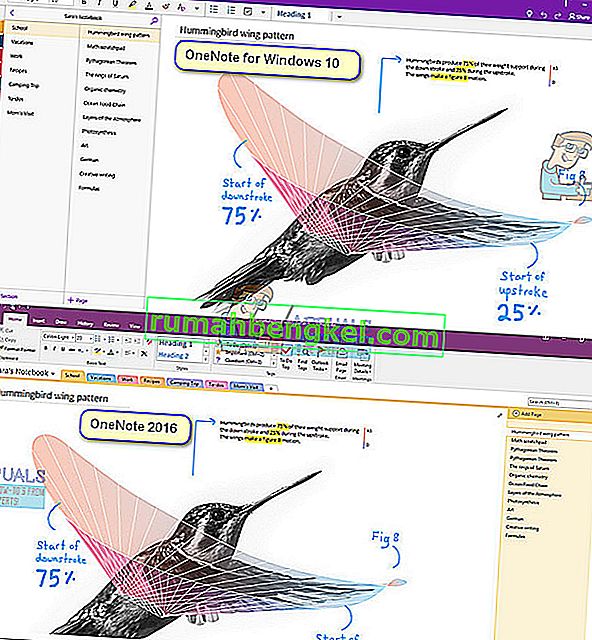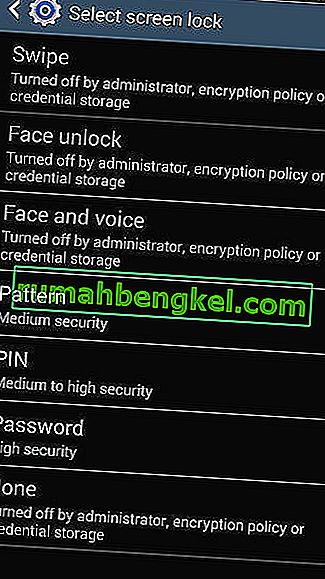В последнее время мы получаем множество запросов относительно NVIDIA Virtual Audio и ее использования в операционной системе Windows. Этот компонент NVIDIA, кажется, поставляется со всеми графическими драйверами видеокарт NVIDIA, а также с другими продуктами и программным обеспечением NVIDIA, которые используются и устанавливаются пользователями.

Это устройство воспроизведения также имеет запись в диспетчере устройств, где оно присутствует как драйвер в категории «Контроллеры звука». В этой статье мы разберемся, что это за модуль и в чем его основная работа. Также мы сделаем вывод, безопасно ли удалить его с вашего компьютера.
Что такое NVIDIA Virtual Audio?
Согласно различным отчетам пользователей и экспериментам на наших собственных ПК, мы пришли к выводу, что NVIDIA Virtual Audio - это программный компонент, который используется самой NVIDIA, когда ваша система подключается или используется с ее модулем SHIELD или с другим выходным компонентом с динамики. Мы рассмотрим, что такое SHIELD, буквально через секунду.

NVIDIA Virtual Audio имеет цифровую подпись самой NVIDIA и является проверенным продуктом компании. Обычно не поступало сообщений о каких-либо вредоносных программах, влияющих на него или маскирующих модуль и заражающих компьютеры пользователей.
Помимо передачи звука для SHIELD, NVIDIA Virtual Audio также используется для передачи звука через порт HDMI на вашей видеокарте. Пользователи могут подумать, что по кабелю HDMI передается только видео. Однако это не так. По мере того, как технологический мир становится все более продвинутым, HDMI не является исключением и является одним из модулей, способных передавать звук поверх видео на любой источник.
Кабель / порт HDMI имеет два канала для передачи, то есть аудио и видео. Если вы подключите HDMI к проектору или другому устройству, имеющему аудиовыход, звук будет передаваться автоматически. Это похоже на случай подключения приставки к телевизору; один кабель HDMI используется для передачи как аудио, так и видео.
Что такое NVIDIA SHIELD TV?
NVIDIA SHIELD TV - это новое дополнение к семейству NVIDIA, которое в первую очередь представляет собой приставку Android TV. Это потоковая приставка, которая работает на последней версии ОС Android TV, а также имеет встроенные функции Google Assistant и Chromecast.

NVIDIA SHIELD TV - это не только ТВ-бокс, но и неплохая обработка потоковой передачи. Благодаря выделенной графике NVIDIA игры вообще не кажутся проблемой. NVIDIA SHIELD TV использует NVIDIA Virtual Audio, если вы хотите подключить свой компьютер / ноутбук к SHIELD TV. Если на вашем компьютере не установлен виртуальный аудиокомпонент, вы не сможете передавать звук на телевизор, и будет передаваться только видео.
Следует ли мне удалить NVIDIA Virtual Audio?
Этот вопрос зависит от вашего использования. Если вы подключаете свой компьютер через HDMI вашей видеокарты к другому устройству или к SHIELD TV, лучше оставить компонент в покое. Это никоим образом не повредит вам.
Однако, если вы один из тех технических фанатов, которым не нравится избыточное содержимое на своих компьютерах, при удалении Virtual Audio не будет никаких побочных эффектов (при условии, что HDMI вашей видеокарты подключен к монитору без динамиков, потому что в противном случае звук не будет передаваться). Ниже приведен метод удаления компонента с компьютера.
Как удалить NVIDIA Virtual Audio?
Процесс удаления NVIDIA Virtual Audio довольно прост. Все, что вам нужно сделать, это перейти к диспетчеру устройств и удалить оттуда аудиокомпонент. Вы также можете удалить компонент со своих устройств воспроизведения. Прежде чем продолжить, убедитесь, что вы вошли в систему как администратор.
Примечание. Вы всегда можете переустановить компонент / драйвер с официального сайта NVIDIA. Следует также отметить, что в будущем эти драйверы могут устанавливаться автоматически, в отличие от запросов на разрешение, как сейчас.
- Нажмите Windows + R, введите « devmgmt.msc » в диалоговом окне и нажмите Enter.
- В диспетчере устройств перейдите к аудиовходам и выходам и найдите запись NVIDIA Virtual Audio.
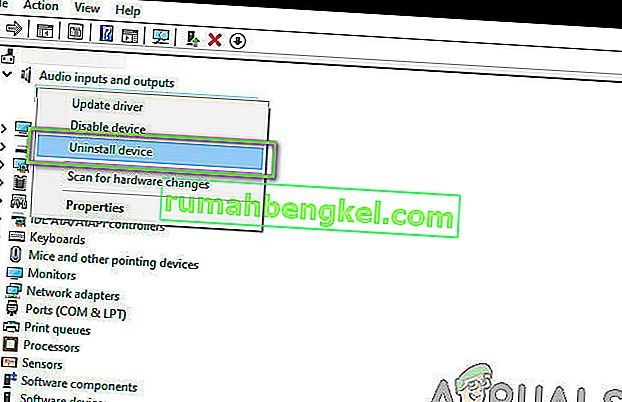
- Щелкните его правой кнопкой мыши и выберите « Удалить» .
Полностью перезагрузите компьютер и проверьте, были ли удалены драйверы. Если у вас также установлен соответствующий программный компонент, ниже приведен способ его удаления.
- Нажмите Windows + R, введите « appwiz. cpl »в диалоговом окне и нажмите Enter.
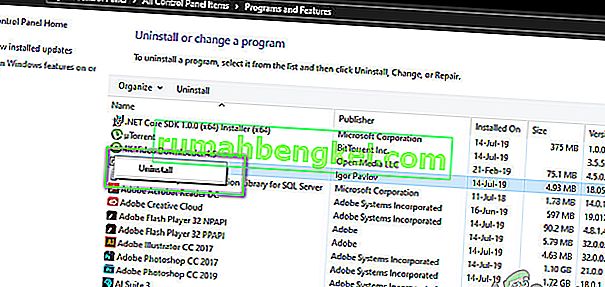
- В диспетчере приложений найдите NVIDIA Virtual Audio. Щелкните его правой кнопкой мыши и выберите « Удалить» .
Теперь перезагрузите компьютер, чтобы изменения вступили в силу. Кроме того, если вы не хотите удалять программное обеспечение и хотите удалить запись только с устройств воспроизведения, вы можете сделать это, выполнив следующие шаги:
- Щелкните правой кнопкой мыши значок звука на панели задач и выберите « Параметры звука» .
- Откроется ваше окно настроек. Посмотрите в правом верхнем углу и выберите Панель управления звуком .
- Теперь выберите вкладку Устройства воспроизведения . Если вы видите NVIDIA Virtual Audio включенным, вы можете легко отключить его, щелкнув его правой кнопкой мыши и выбрав Отключить .
- Если вы не видите запись, щелкните правой кнопкой мыши любое пустое место и выберите Показать отключенные устройства .
Полностью перезагрузите компьютер и проверьте, реализовано ли действие, которое вы хотели выполнить.